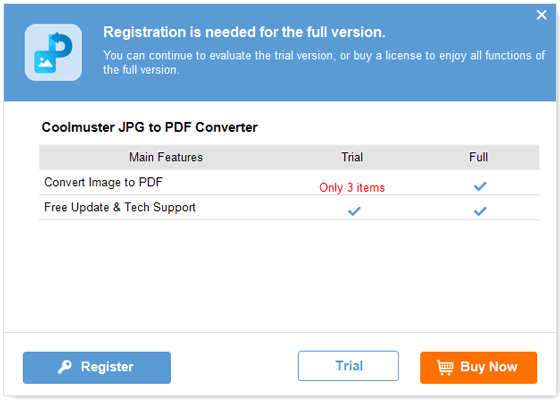Coolmuster JPG to PDF Converter Online-Hilfe
Willkommen im Online-Support-Center von Coolmuster JPG to PDF Converter! Diese Ressource bietet detaillierte Schritte, FAQs und umfassende Informationen zu diesem PDF-zu-Bild-Konverter. Fühlen Sie sich frei, Fragen zu stellen oder Vorschläge zu machen, indem Sie Kommentare hinterlassen. Beginnen wir mit der Erkundung der Hauptmerkmale von Coolmuster JPG to PDF Converter.
Hauptmerkmale
• Mühelose Bild-zu-PDF-Konvertierung: Konvertieren Sie mühelos JPG-, PNG-, TIFF- und BMP-Dateien in PDF.
• Stapelverarbeitung: Konvertieren Sie mehrere Bilder gleichzeitig in PDF für ein effizientes Dokumentenmanagement.
• Hochwertige Ergebnisse: Behalten Sie die ursprüngliche Bildauflösung, Farben und Formatierung in der PDF-Ausgabe bei.
• Anpassbare Optionen: Passen Sie Seitengröße, Ausrichtung und Ränder an Ihre Vorlieben an.
• Benutzerfreundliche Oberfläche: Intuitive und einfach zu bedienende Oberfläche, die für alle Kenntnisstufen geeignet ist.
• Blitzschnelle Geschwindigkeit: Schneller Konvertierungsprozess ohne Qualitätseinbußen.
• Effiziente Dateiorganisation: Einfaches Umbenennen, Neuanordnen und Zusammenführen von PDF-Dokumenten.
• Kostenlose Testversion verfügbar: Erleben Sie die Leistungsfähigkeit und Benutzerfreundlichkeit mit einer kostenlosen Testversion.

Systemvoraussetzungen
OS: Windows 11, Windows 10, Windows 8, Windows 7
Mindestanforderungen an die Hardware: >750 MHz Intel- oder AMD-CPU-Prozessor, 512 MB oder mehr RAM, 1 GB mehr als freier Speicherplatz
Installation & Deinstallation
Installation
Um diesen JPG-zu-PDF-Konverter auf Ihrem Computer zu installieren, führen Sie die folgenden einfachen Schritte aus:
* Download: Klicken Sie auf den bereitgestellten Download-Link, um die Installationsdatei herunterzuladen.
* Installieren: Suchen Sie die heruntergeladene .exe Datei und führen Sie sie aus. Befolgen Sie die Anweisungen auf dem Bildschirm, um die Installation abzuschließen.
* Schnellstart: Suchen Sie nach der Installation das Schnellstartsymbol auf Ihrem Computer.
Deinstallation
* Lokalisieren: Gehen Sie zu dem Installationsordner, in dem der JPG-zu-PDF-Konverter gespeichert ist.
* Deinstallieren: Suchen und klicken Sie auf das Symbol "uninst.exe", um den Deinstallationsvorgang zu starten.
Registrierung
* Bestellbestätigung: Nach der Bestellung erhalten Sie eine E-Mail mit dem Lizenzcode und einer Download-URL.
* Vorbereiten: Deinstallieren Sie die Testversion und laden Sie die Vollversion herunter oder registrieren Sie sich direkt mit der Testversion.
* Registrieren: Klicken Sie im Softwarefenster auf "Registrieren" und geben Sie die lizenzierte E-Mail-Adresse und den Lizenzcode ein.
* Neustart: Starten Sie die Software neu, um ihre Funktionen vollständig zu erkunden und zu nutzen.
Hinweis: Stellen Sie sicher, dass Sie bei der Registrierung dieselbe E-Mail-Adresse verwenden, die Sie für den Kauf des Programms verwendet haben.